我们在使用win7凑在哦系统的时候,有的情况下可能就会遇到需要我们在局域网中进行文件夹的共享。那么对于win7文件局域网共享怎么设置这个问题小编觉得我们可以在系统的网络中找到更改高级共享设置选项,然后在打开的页面中进行相关的设置即可。详细操作步骤就来看下小编是怎么做的吧~


1、右击桌面网络----属性----更改高级共享设置
(注释:查看当前网络 比如:家庭网络、公共网络 等!) "我这里为公共网络"
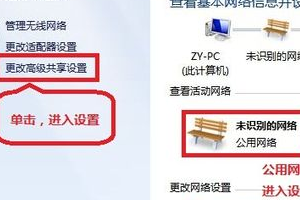
3、选择需要共享的文件夹 (比如:DY) 右击--属性
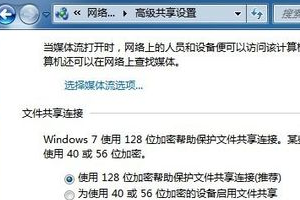
5、选择高级共享... ----选择 共享此文件 ----确定!
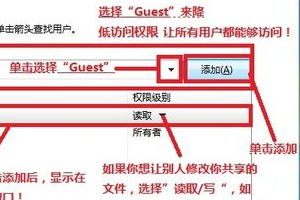
6、其他用户,通过开始---运行---\\IP(快捷键 WIN+R)\\IP 访问你共享的文件!
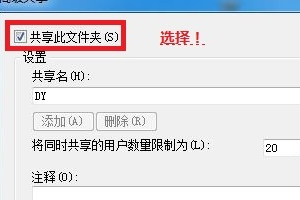 win7系统版本快速了解
win7系统版本快速了解
2020年win7升级win10还免费吗
哪个网站的win7系统比较好稳定
哪家做的win7系统好用
U盘下载win7系统
以上就是小编给各位小伙伴带来的win7文件局域网共享怎么设置的所有内容,希望你们会喜欢。更多相关教程请收藏电脑技术网 Tagxp.com~
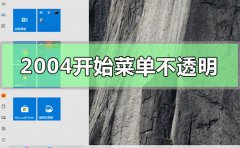 win102004开始菜单不透明怎么解决
win102004开始菜单不透明怎么解决
当我们的win10系统升级更新了win102004之后,有的小伙伴们可能在......
阅读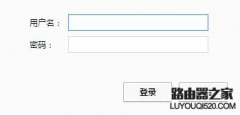 如何让别人知道wifi密码也蹭不了网
如何让别人知道wifi密码也蹭不了网
现在很多的万能钥匙都可以轻松的破解我们的无线密码,但是如......
阅读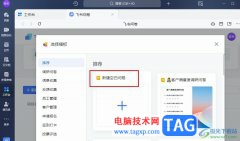 飞书创建飞书问卷的方法
飞书创建飞书问卷的方法
很多小伙伴在日常工作中都离不开飞书软件,因为飞书中的功能......
阅读 七彩虹显卡驱动是英伟达旗下吗
七彩虹显卡驱动是英伟达旗下吗
许多人不清楚七彩虹和英伟达之间是什么关系,甚至可能还以为......
阅读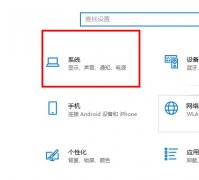 win10平板模式用不了解决方法
win10平板模式用不了解决方法
用户在体验win10平板模式时,发现总是用不了win10平板模式,可能......
阅读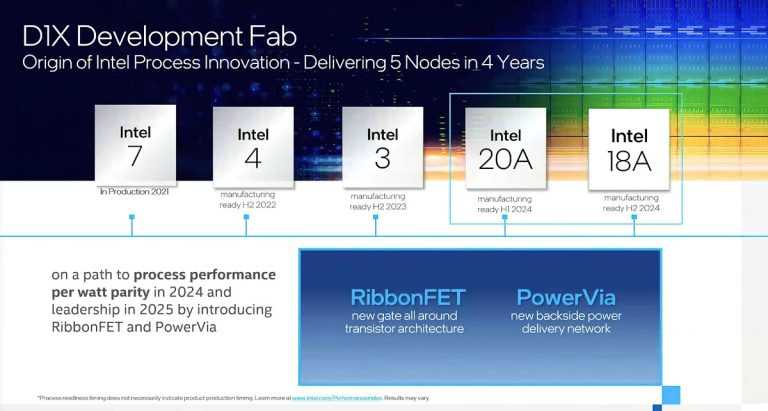 英特尔可能在 2025 年重新
英特尔可能在 2025 年重新 2021年前十大IC设计公司营
2021年前十大IC设计公司营 优酷会员怎么更换手机号
优酷会员怎么更换手机号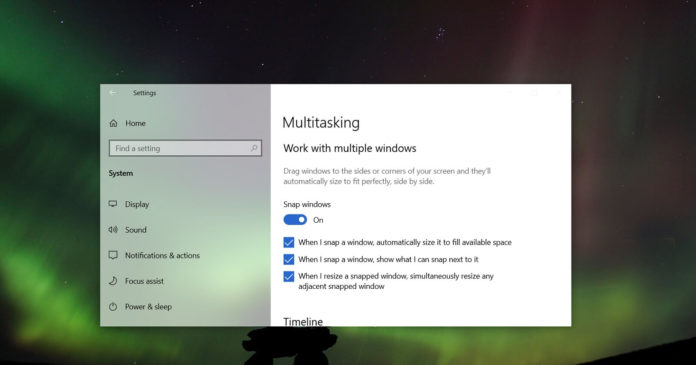 Windows10通过Sun Valley更新获
Windows10通过Sun Valley更新获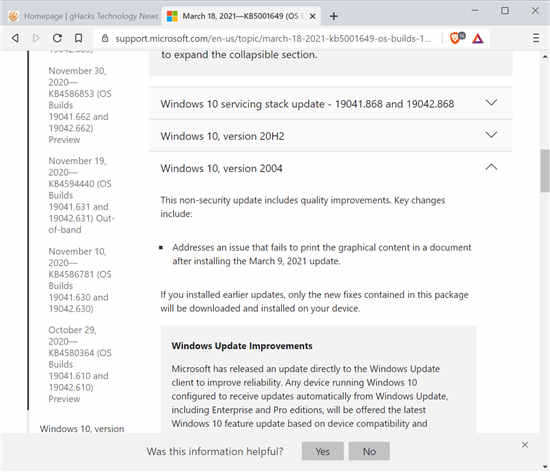 微软发布第二次更新以修
微软发布第二次更新以修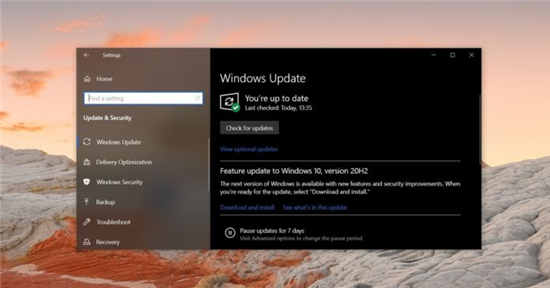 Windows10 Build 19042.804现在可
Windows10 Build 19042.804现在可 网络高速发展的今天,这
网络高速发展的今天,这 淘宝人生成就步骤介绍
淘宝人生成就步骤介绍 《原神》3.0版本内容爆料
《原神》3.0版本内容爆料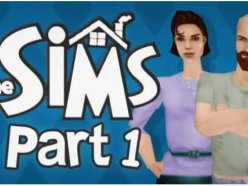 模拟人生秘籍大全 无限加
模拟人生秘籍大全 无限加 《云顶之弈》s7瑟提怎么玩
《云顶之弈》s7瑟提怎么玩 罗技驱动win7能用吗
罗技驱动win7能用吗 i9 12900KS和12900K区别是什么
i9 12900KS和12900K区别是什么 华为鸿蒙系统支持手机型
华为鸿蒙系统支持手机型 win10开机一直请稍后很久才
win10开机一直请稍后很久才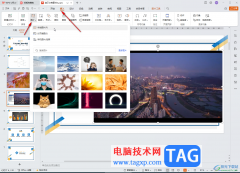 WPS演示文稿电脑版使用图
WPS演示文稿电脑版使用图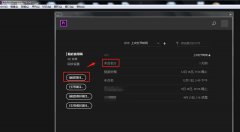 如何在PR中如何给独奏轨道
如何在PR中如何给独奏轨道 WPS文档进行截图的方法教
WPS文档进行截图的方法教 Excel图表当中的柱状图加粗
Excel图表当中的柱状图加粗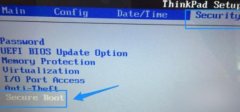 win10pe系统进入方法
win10pe系统进入方法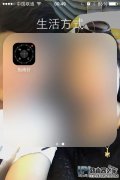 iPhone指南针怎么用?指南
iPhone指南针怎么用?指南 windows10系统电脑中chinane
windows10系统电脑中chinane 忘记了荣耀路由X1 的密码
忘记了荣耀路由X1 的密码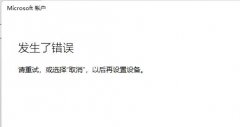
我们在使用win11系统时,需要登录微软账户才可以同步edge浏览器收藏和账户记录,还可以同步xbox商店游戏数据等,但是很多朋友表示无法正常登录微软账户,这大概率是因为网络问题,我们可...
次阅读

win10更新卡住不动是一个非常让人郁闷的问题,很多用户在经过长时间之后都没动静,不知道可不可以重启。今天小编就给大家带来了详细的解决方法。...
次阅读
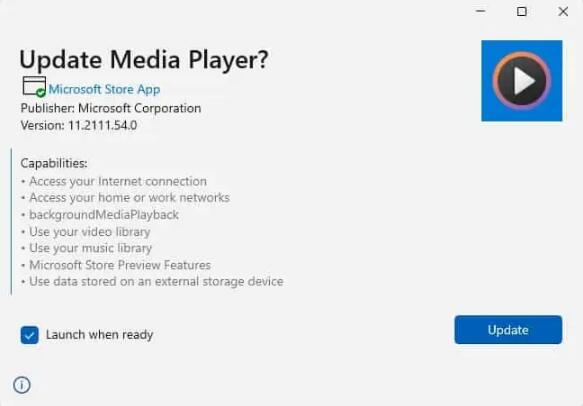
在Windows11稳定频道中安装新媒体播放器的方法 微软于去年 11 月开始推出适用于 Windows 11的新媒体播放器。但它仅限于 Insider Preview Program 中的用户。当我们...
次阅读

最近一直有小伙伴们出现win7网络连接不上的问题?今天小编就为大家带来了win7网络连接不上解决办法。...
次阅读
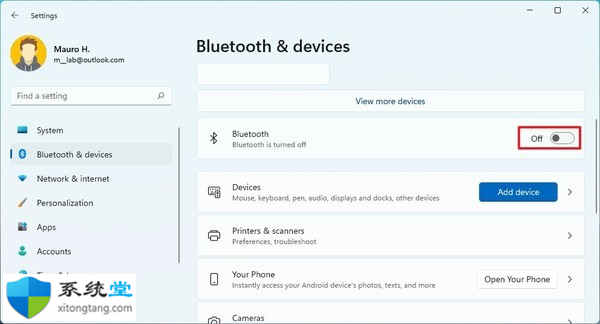
如何在Windows11上禁用蓝牙 与手机一样,蓝牙也可以帮助更快地耗尽电池电量。如果禁用适配器,您可以帮助延长计算机的电池寿命。 要禁用蓝牙以延长电池寿命,请使用以...
次阅读
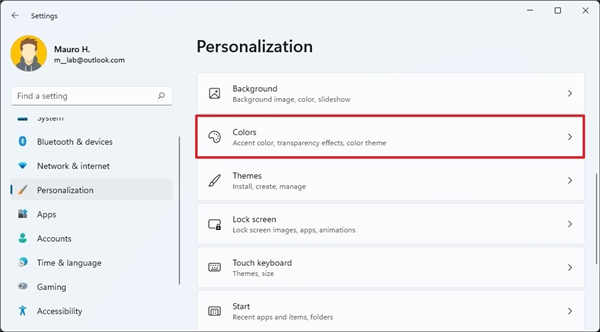
win11系统下更改强调色技巧 要更改 Windows 11 上的系统强调色,请使用以下步骤: 1. 打开设置。 2. 点击个性化。 3. 单击右侧的颜色页面。 4. 在强...
次阅读
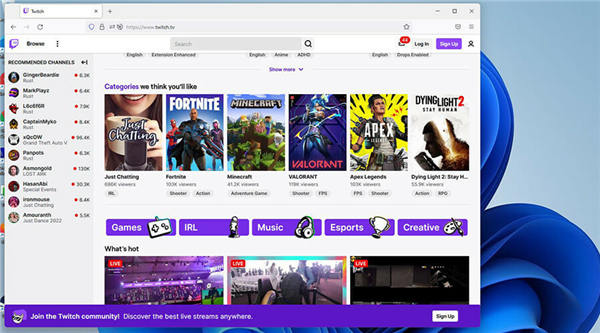
如何修复Windows11未检测到您的PS5控制器 许多人可能会争辩说,在 Windows 11 计算机上玩视频游戏的最佳方式是使用经典的鼠标和键盘,因为您可以通过控件获得多准确的信...
次阅读
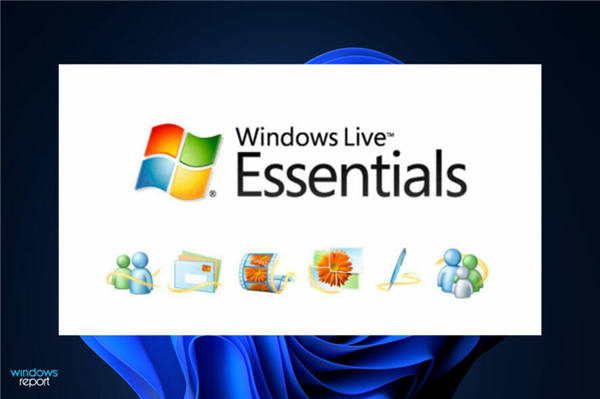
修复:Windows Live 照片库加载 photoviewer.dll 错误 作为 Windows 7 版本的一部分,独立的 Windows 照片库程序已重命名为 Windows Live 照片库,并包含在 Windows Live...
次阅读
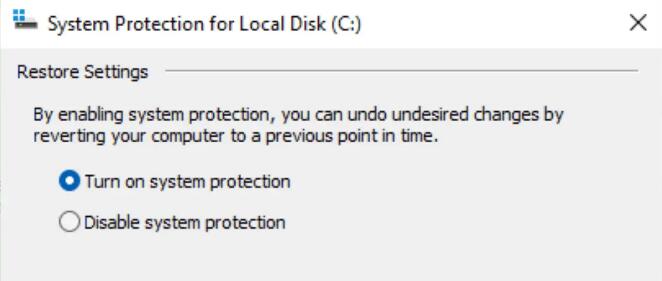
检查是否在Windows11上启用了系统还原功能方法 查看是否在 Windows 11 设备上启用了系统还原系统还原是 Windows 操作系统的内置备份和还原功能。它是...
次阅读
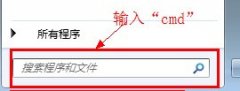
很多用户在使用win7系统时候,想要找到win7mac地址,但是不知道该如何操作才可以查看,其实方法有很多,小编帮助大家整理了一下具体的操作步骤,接下来一起来看一看吧~...
次阅读
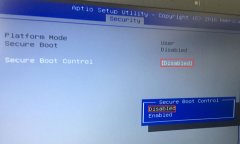
华硕K401LB是一款搭载第5代英特尔酷睿处理器的14英寸笔记本。预装的是win8系统,不过还有不少的用户喜欢使用win7系统,那么华硕K401LB笔记本要怎么把win8改成win7系统呢?...
次阅读
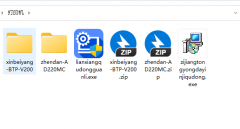
如果我们图标大小不合适,在使用系统的时候可能会不太舒服,那么win11图标大小怎么调节呢,其实只要使用右键菜单或者快捷键就可以调节了。...
次阅读
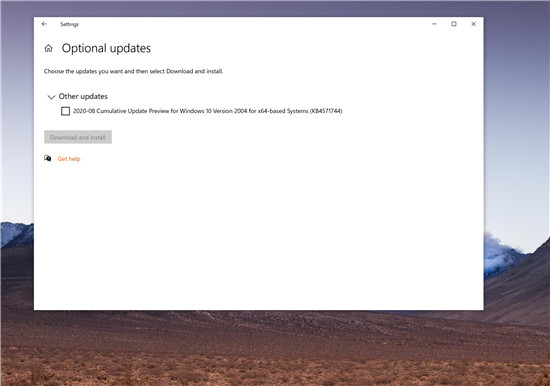
Windows 10 针对版本2004累积更新KB4571744的新增功能 Microsoft已在Windows 10版本2004或2020年5月更新之前发布了一个新的可选累积更新,该更新将在星期二修补程序中...
次阅读
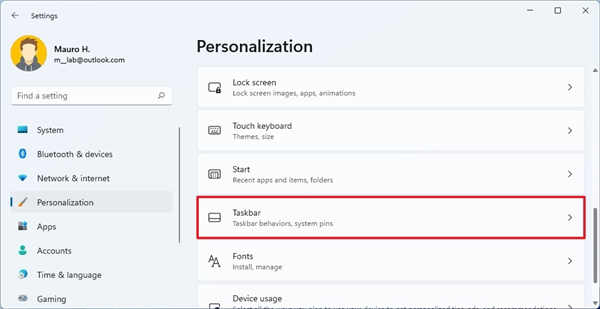
win11系统初用者将任务栏图标向左对齐方法 Windows11现在将项目与任务栏的中心对齐,但如果您更喜欢经典的左对齐,您仍然可以这样做。 要将开始和所有其他任务栏图标...
次阅读

我们在使用win7操作系统的时候,如果想要将我们的系统进行重新安装就要下载像我们需要的系统。那么对于windows7旗舰版安装包怎么下载到手机上这个问题,小编觉得首先我们需要在手机上安装...
次阅读